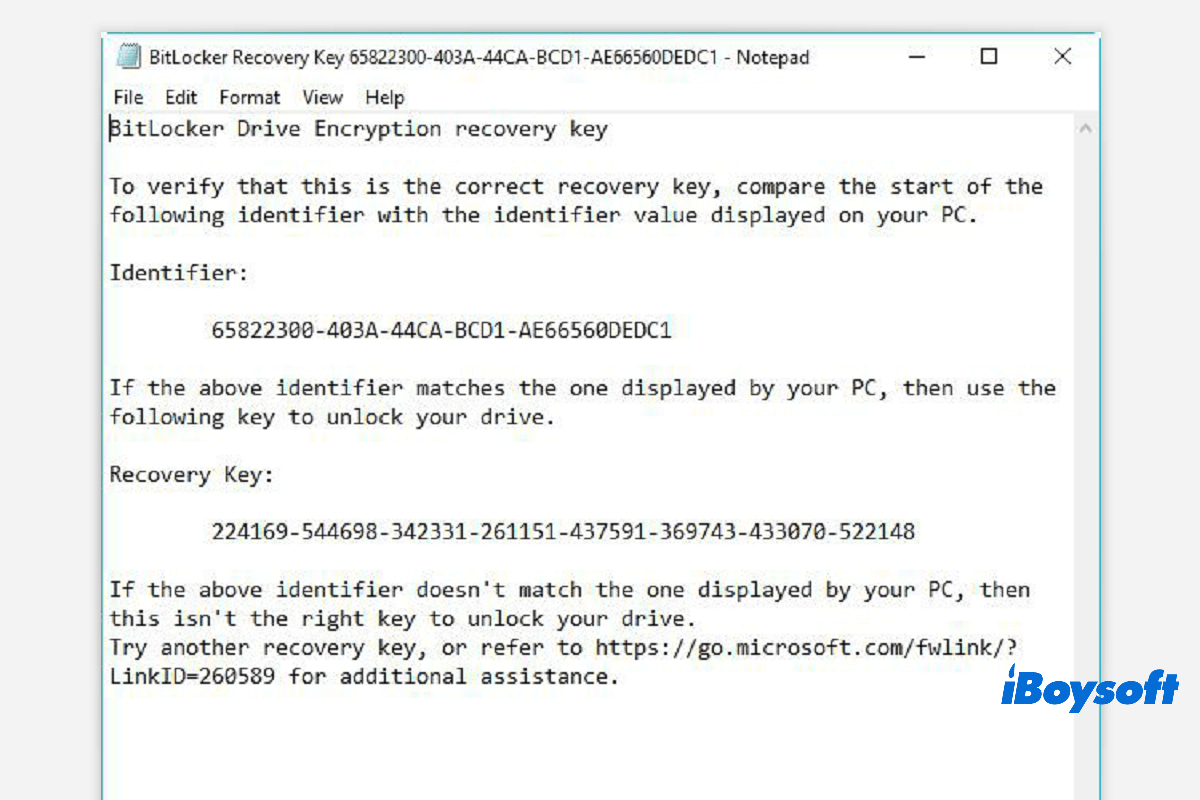¿Qué es la clave de recuperación de BitLocker? Una clave de recuperación de BitLocker, también conocida como clave de recuperación de Microsoft o clave de recuperación de Windows, es una clave especial que se genera automáticamente cuando habilitas BitLocker para cifrar una unidad USB o un disco duro externo.
La clave de recuperación de BitLocker se utiliza para desbloquear tu unidad cifrada con BitLocker cuando olvidas la contraseña de BitLocker o la contraseña de BitLocker no funciona.
Por defecto, la clave de recuperación de BitLocker se almacena en un archivo .BEK con un nombre como Clave de recuperación de BitLocker 444C8E16-45E7-4F23-96CE-3B3FA04D2189.BEK como se muestra a continuación:
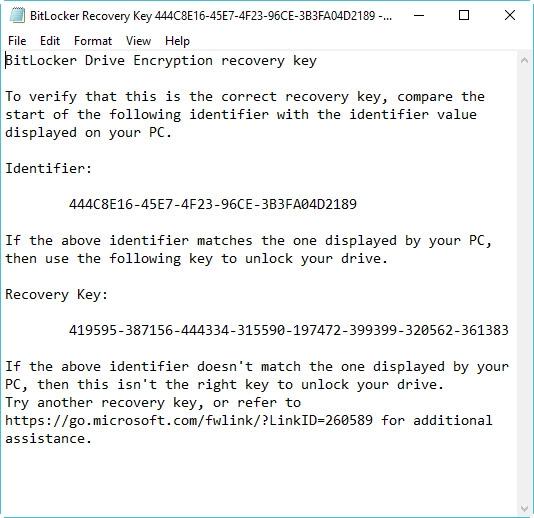
Este es un ejemplo del formato de la clave de recuperación de BitLocker: 419595-387156-44334-315590-197472-399399-320562-361383.
Formas de encontrar la clave de recuperación de BitLocker:
| Opciones para encontrar la clave de recuperación de BitLocker | Efectividad | Nivel de dificultad |
| Encuentra la clave de recuperación de BitLocker en la cuenta de Microsoft | Alta si la has guardado en tu cuenta de Microsoft. Baja si no lo has hecho. | Medio |
| Encuentra la clave de recuperación de BitLocker en una unidad flash USB | Baja. La unidad USB es vulnerable y puede corromperse. Alta si la USB está en buen estado. | Fácil |
| Encuentra la clave de recuperación de BitLocker en un archivo .txt | Baja. El archivo .txt que almacenaba la clave de recuperación de BitLocker puede ser eliminado por error. Alta si está ahí. | Fácil |
| Encuentra la clave de recuperación de BitLocker en un documento | Similar a encontrar la clave de recuperación de BitLocker en un archivo .txt. | Fácil |
| Encuentra la clave de recuperación de BitLocker en Active Directory | Alta si eres el usuario administrador de la PC que cifró la unidad con BitLocker en esta computadora. Baja si no lo eres. | Difícil |
| Encuentra la clave de recuperación de BitLocker en la cuenta de Azure Active Directory | Baja ya que tienes pocas probabilidades de iniciar sesión en tu computadora con una cuenta de Azure Active Directory. | Difícil |
¿Dónde y cómo encontrar la clave de recuperación de BitLocker?
La encriptación de unidad BitLocker de Microsoft siempre te obliga a guardar una clave de recuperación de BitLocker cuando la configuras. Es posible que la hayas almacenado en línea con una cuenta de Microsoft, guardado en una unidad USB, guardado en un archivo o impreso esa clave de recuperación, etc. Por lo tanto, puedes encontrar la clave de recuperación de diversas maneras.
¿Cómo encontrar la clave de recuperación de BitLocker? Consulta las siguientes seis formas:
- Encuentra la clave de recuperación de BitLocker en la cuenta de Microsoft
- Encuentra la clave de recuperación de BitLocker en una unidad flash USB
- Encuentra la clave de recuperación de BitLocker en un archivo .txt
- Encuentra la clave de recuperación de BitLocker en un documento
- Encuentra la clave de recuperación de BitLocker en Active Directory
- Encuentra la clave de recuperación de BitLocker en tu cuenta de Azure Active Directory
Opción 1: En tu cuenta de Microsoft
Para recuperar la clave de recuperación que se almacenó en línea con una cuenta de Microsoft, visita el sitio: https://account.microsoft.com/devices/recoverykey (La página anterior es http://windows.microsoft.com/recoverykey).
Inicia sesión con tu cuenta de Microsoft y luego verás la clave de recuperación.
Opción 2: Encuentra la clave de recuperación de BitLocker en una unidad flash USB
Para encontrar la clave de recuperación de BitLocker, inserta esa unidad flash USB en tu computadora y mírala.
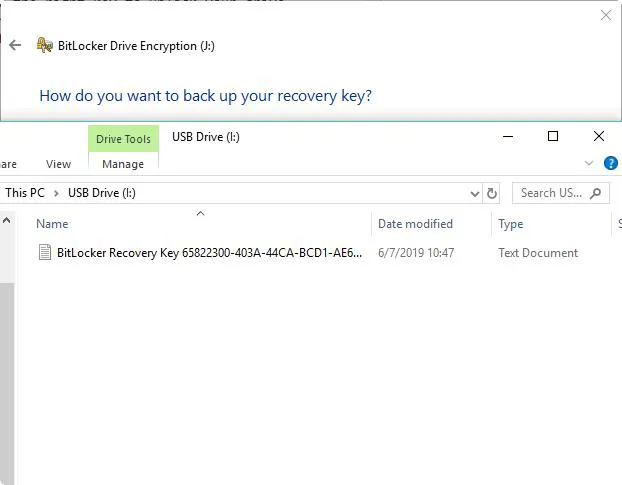
Opción 3: Encuentra la clave de recuperación de BitLocker en un archivo .txt
La clave de recuperación de BitLocker puede estar guardada como un archivo .txt en tu computadora. Si no lo has eliminado, busca BitLocker Recovery Key.txt en tu computadora.
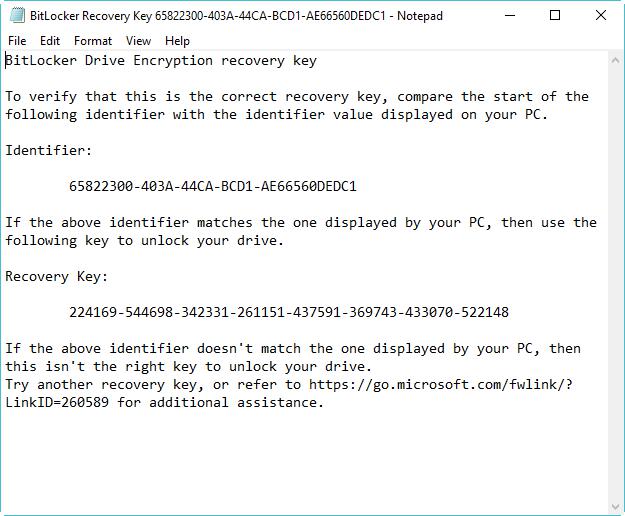
Si has eliminado ese archivo BitLocker Recovery Key.BEK, descarga el software de recuperación de datos: iBoysoft Data Recovery para escanear tu computadora ahora y encontrar este archivo.
Opción 4: Encuentra la clave de recuperación de BitLocker en un documento
Si imprimiste la clave de recuperación de BitLocker con "Microsoft Print to PDF", busca un archivo pdf en tu computadora.
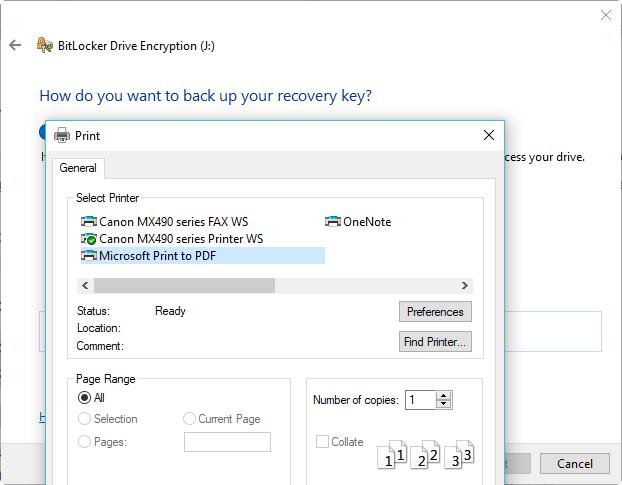
Si no has encontrado ese archivo pdf con la búsqueda de Windows, descarga el software de recuperación de datos: iBoysoft Data Recovery para escanear tu computadora ahora y recuperar el archivo pdf perdido.
Opción 5: Encuentra la clave de recuperación de BitLocker en Active Directory
Si eres un usuario de dominio, la clave de recuperación de BitLocker puede estar guardada en Active Directory (AD), contacta a tu administrador para obtenerla.
BitLocker Recovery Password Viewer puede localizar y ver la clave de recuperación de BitLocker que está almacenada en Active Directory (AD). Esta también es la manera de obtener la clave de recuperación de BitLocker sin una cuenta de Microsoft.
Tutorial para ver la clave de recuperación de BitLocker en Active Directory:
- En Active Directory Users and Computers, localice y haga clic en el contenedor en el que se encuentra la computadora. Por ejemplo, haga clic en el contenedor de Equipos.
- Haga clic con el botón derecho en el objeto de la computadora y luego haga clic en Propiedades.
- En el cuadro de diálogo Propiedades del Nombre de la Computadora, haga clic en la pestaña BitLocker Recovery para ver las claves de recuperación de BitLocker que están asociadas con esa computadora en particular.
Opción 6: En tu cuenta de Azure Active Directory
Para PC de trabajo donde inicias sesión con una cuenta de Azure Active Directory, consulta la información del dispositivo en tu cuenta de Microsoft Azure y obtén la clave de recuperación.
¿Son útiles estas opciones? ¡Compartamos!
No puede encontrar la clave de recuperación de BitLocker, ¿qué hacer?
Si no puedes obtener la clave de recuperación de BitLocker con los métodos anteriores, lee nuestro artículo: Cómo desbloquear una unidad cifrada con BitLocker sin contraseña y clave de recuperación.
¿Cómo verificar si la clave de recuperación de BitLocker es correcta?
Para verificar si la clave de recuperación de BitLocker es correcta, compara el inicio del identificador completo de la clave de recuperación de BitLocker con el valor de la ID de la clave de recuperación. Mira el siguiente ejemplo:
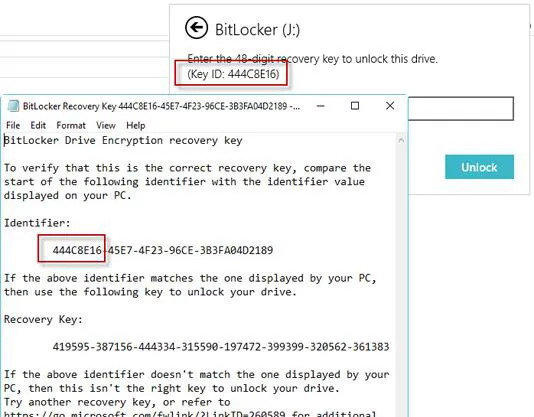
La ID de la clave de recuperación de BitLocker es un identificador de la clave de recuperación de BitLocker. Si la ID de la clave de recuperación de BitLocker coincide con la que se muestra en tu unidad, puedes desbloquear esa unidad.
Si la ID de la clave de recuperación de BitLocker no coincide con la que se muestra en tu unidad, la clave de recuperación de BitLocker no coincide con esta unidad y la unidad no se puede desbloquear. En ese caso, necesitas encontrar la clave de recuperación de BitLocker correcta.
¿Cómo encontrar el valor de la ID de la clave de recuperación de BitLocker?
Para el volumen del sistema operativo cifrado con BitLocker, la ID de la clave de recuperación de BitLocker se muestra en la pantalla de recuperación de BitLocker.
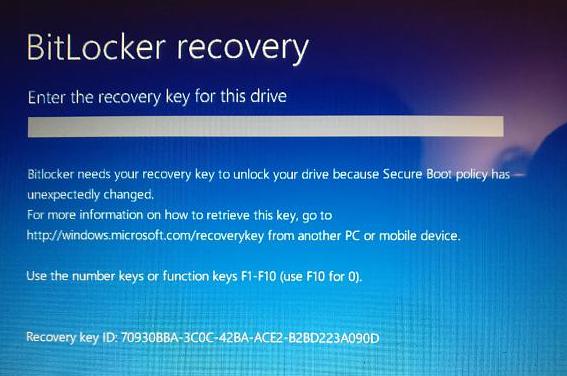
Para una unidad de datos cifrada con BitLocker, la ID de la clave de recuperación de BitLocker se muestra cuando los usuarios hacen clic en "Más opciones" y luego en Ingresar clave de recuperación en el asistente para desbloquear una unidad cifrada con BitLocker.
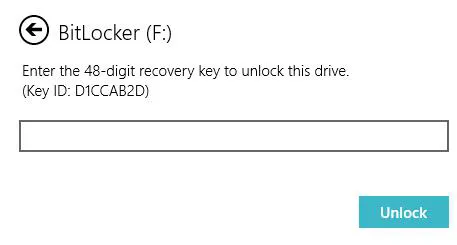
¿Cómo utilizar la ID de la clave de recuperación de BitLocker para desbloquear la unidad?
La ID de la clave de recuperación de BitLocker es simplemente un identificador de la clave de recuperación de BitLocker, no puede desbloquear la unidad cifrada con BitLocker. En este caso, aún necesitas encontrar la clave de recuperación de BitLocker según la ID de la clave.
¿Cómo obtener la clave de recuperación de BitLocker con la ID de la clave?
Si puedes encontrar el archivo de clave de recuperación .txt de BitLocker o guardaste la clave de recuperación de BitLocker en tu cuenta de Microsoft, AD o Azure AD, puedes encontrar la clave de recuperación de BitLocker correcta según el ID de la clave. De lo contrario, no hay forma de obtener la clave de recuperación de BitLocker.
Comparte con tus amigos para resolver el difícil problema.
¿Qué es la recuperación de BitLocker?
La recuperación de BitLocker es el proceso mediante el cual puedes restaurar el acceso a una unidad cifrada con BitLocker en caso de que no puedas desbloquear esa unidad cifrada con BitLocker de manera normal.
Si se trata de una unidad de sistema operativo cifrada con BitLocker, descarga gratis el disco de arranque de recuperación de BitLocker para recuperar tus datos.
¿Cómo hacer la recuperación de BitLocker?
A diferencia de la recuperación de datos común, la recuperación de datos de BitLocker requiere que los metadatos de BitLocker estén intactos y la contraseña o la clave de recuperación de BitLocker estén disponibles para descifrar los datos.
Descarga gratuita del software de recuperación de BitLocker
A veces, la contraseña y la clave de recuperación de BitLocker no desbloquearán la unidad cifrada con BitLocker. La razón más probable es que la unidad cifrada con BitLocker está dañada. En esta situación, se requiere un software profesional de recuperación de BitLocker.
iBoysoft BitLocker Recovery es un software profesional de recuperación de datos de BitLocker. Puede recuperar datos de una partición cifrada con BitLocker fallida, corrupta, perdida o eliminada, etc., después de proporcionar la contraseña o la clave de recuperación. Además, soporta recuperar datos de una unidad cifrada con BitLocker formateada siempre que los metadatos de BitLocker estén intactos, la contraseña o la clave de recuperación estén disponibles y los datos en la unidad no estén sobrescritos.
Tutorial para recuperar datos de una unidad cifrada con BitLocker:
Paso 1: Descarga, instala y ejecuta iBoysoft BitLocker Recovery en tu ordenador con Windows.
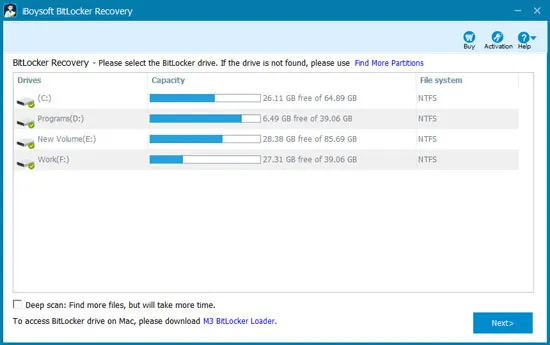
Paso 2: Selecciona la unidad cifrada con BitLocker y haz clic en Siguiente para continuar.
Paso 3: Ingresa la contraseña o la clave de recuperación de BitLocker de 48 dígitos para descifrar los datos de la unidad cifrada con BitLocker.
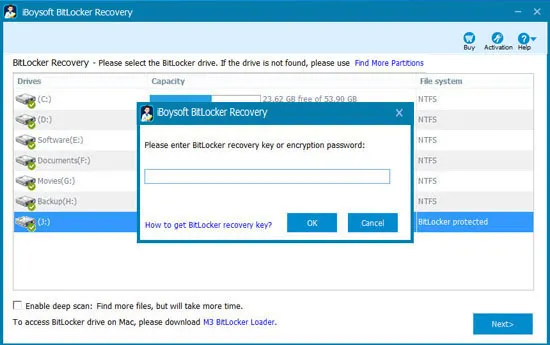
Paso 4: iBoysoft BitLocker Recovery va a escanear y descifrar los datos de la unidad cifrada con BitLocker específica.
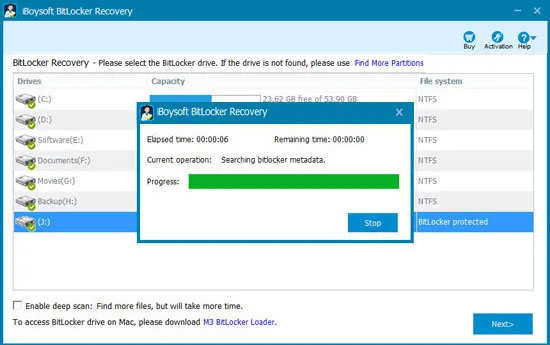
Paso 5: Después de encontrar todos tus archivos, previsualiza los documentos, fotos o videos. Puedes reproducir los videos o audio para ver si son recuperables.
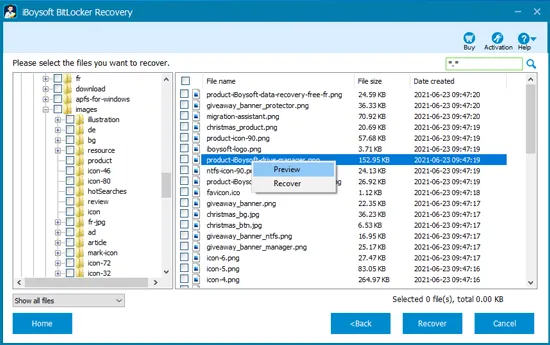
Paso 6: Selecciona los archivos necesarios y haz clic en "Recuperar" para iniciar la recuperación.
Si encuentras que algunos archivos recuperados no se pueden abrir, verifica la opción "Revertir descifrado" en el menú de Ayuda y recupéralos nuevamente.
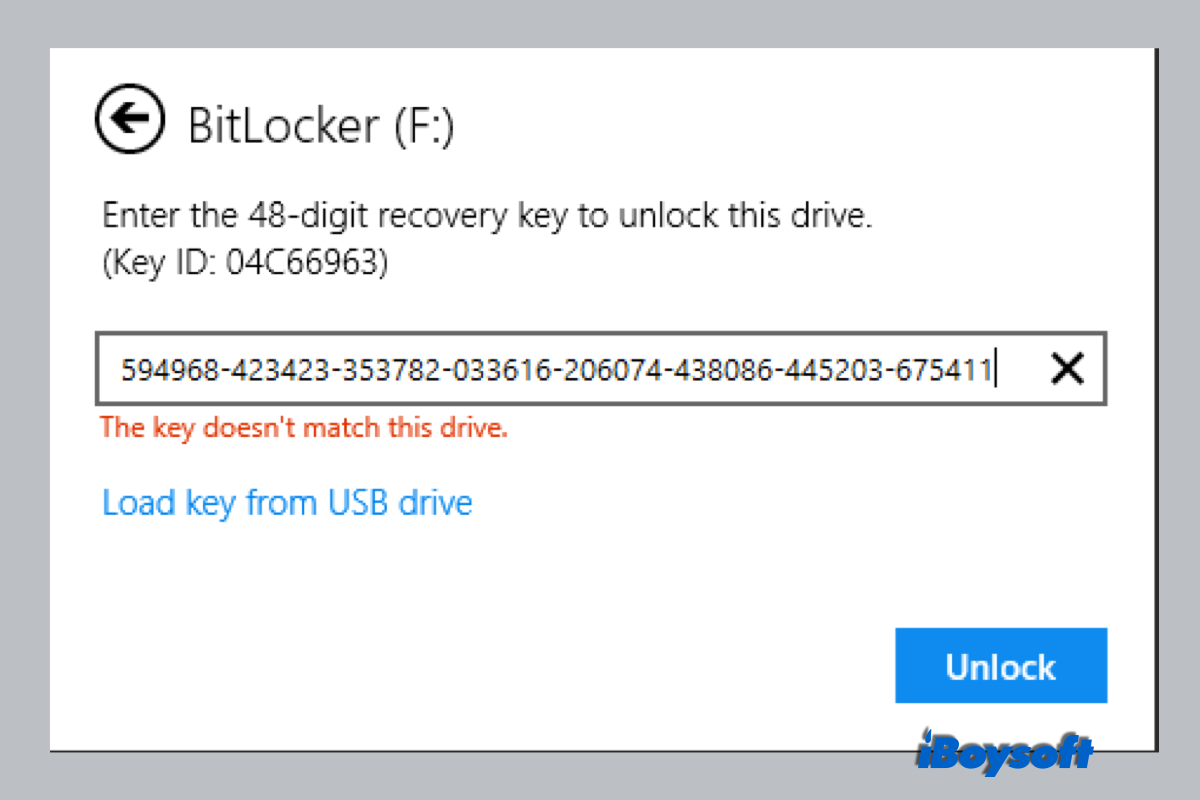
La Contraseña de BitLocker y la Clave de Recuperación no Funcionan, ¿Cómo Solucionarlo?
Aquí tienes 6 soluciones para desbloquear BitLocker cuando la contraseña de BitLocker y la clave de recuperación de BitLocker no funcionan o no son aceptadas. Leer más >>
¿Te ha sido útil esta guía? ¡Comparte tu felicidad con otros!
Preguntas frecuentes sobre cómo encontrar la clave de recuperación de BitLocker
- Q1. ¿Cómo obtener la clave de recuperación de BitLocker con el ID de clave de recuperación?
-
A
Si usted es un usuario de dominio, contacte a su administrador para obtener la clave de recuperación de BitLocker según el ID de clave de recuperación.
- Q2. La unidad cifrada de BitLocker no acepta la contraseña y la clave de recuperación, ¿cómo desbloquearla?
-
A
En esta situación, la unidad cifrada de BitLocker se ha corrompido, pruebe iBoysoft BitLocker Recovery para recuperar datos perdidos.
- Q3. ¿Por qué la pantalla de recuperación de BitLocker solicita la clave de recuperación en cada inicio de Windows 10/8/7?
-
A
Puede encontrarse con un problema en el que BitLocker solicita una clave de recuperación en cada inicio, por ejemplo, BitLocker detecta un nuevo dispositivo en la lista de inicio o un dispositivo de almacenamiento externo conectado, solicitará la clave de recuperación por razones de seguridad.
- Q4. ¿Qué causa que BitLocker solicite la clave de recuperación?
-
A
El orden de arranque ha cambiado. El hardware ha sido cambiado. La información de la contraseña ha sido completamente borrada de los metadatos de BitLocker debido a desenchufes accidentales, ataques de virus, etc.
- Q5. ¿Existe un generador de claves de recuperación de BitLocker?
-
A
No, cada unidad cifrada de BitLocker tiene su propia clave de recuperación única.